
php 편집기 Yuzai가 PDF 스크린샷 기능 작동 방법을 자세히 소개합니다. PDF 스크린샷 기능을 사용하면 추가 소프트웨어를 설치하지 않고도 PDF 파일의 내용을 편리하고 빠르게 캡처할 수 있습니다. 일상 업무에서 PDF 스크린샷 기능을 사용하면 업무 효율성이 향상되고 프로세스가 개선되며 PDF 파일 콘텐츠를 공유할 수 있습니다. 다음으로, 다양한 PDF 파일 처리 요구에 쉽게 대처할 수 있도록 PDF 스크린샷 기능을 작동하는 방법을 알아보겠습니다.
1. 그림과 같이 Adobe Reader 소프트웨어를 사용해야 합니다. 일반적으로 이 소프트웨어는 컴퓨터와 함께 제공됩니다. 그렇지 않은 경우 일반 채널을 통해 다운로드할 수 있습니다. 스크린샷을 찍고 싶은 파일을 열고 마우스 오른쪽 버튼을 클릭한 후 'Adobe reader'를 선택해 연 후 편집할 수 있습니다.

2. 그런 다음 아래에서 "스냅샷 찍기" 옵션을 찾아 클릭하여 들어갑니다. 스크린샷을 찍고 싶은 위치를 선택해 스크린샷을 찍으세요.
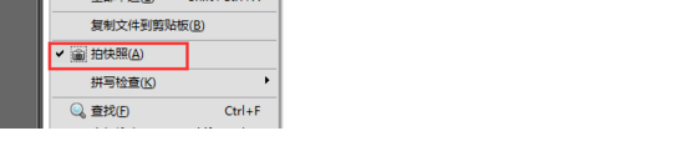
3. 두 번째 방법은 위챗 스크린샷을 이용하는 것입니다. 요즘에는 일반적으로 컴퓨터에 WeChat의 컴퓨터 버전이 있습니다. 같은 방식으로 문서를 연 다음 WeChat 인터페이스를 열고 작은 가위 패턴을 선택하면 스크린샷을 완성할 수 있습니다.
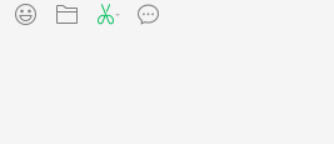
위에 소개한 내용은 PDF 스크린샷에 대한 지식입니다. 조작이 매우 간단하고 편리하지 않나요? 오늘의 PDF 스크린샷 지식을 배우면, 이런 문제가 다시 발생하더라도 어려움이 없을 것입니다. 그리고 우리는 문제를 쉽게 해결할 수 있습니다. 모두가 과거를 되돌아보고 새로운 것을 배우는 것을 잊지 말아야 하며, 자주 검토하고 미리 보고, 배운 지식을 삶과 일에 더 잘 적용해야 합니다.
위 내용은 PDF 스크린샷을 찍는 방법의 상세 내용입니다. 자세한 내용은 PHP 중국어 웹사이트의 기타 관련 기사를 참조하세요!